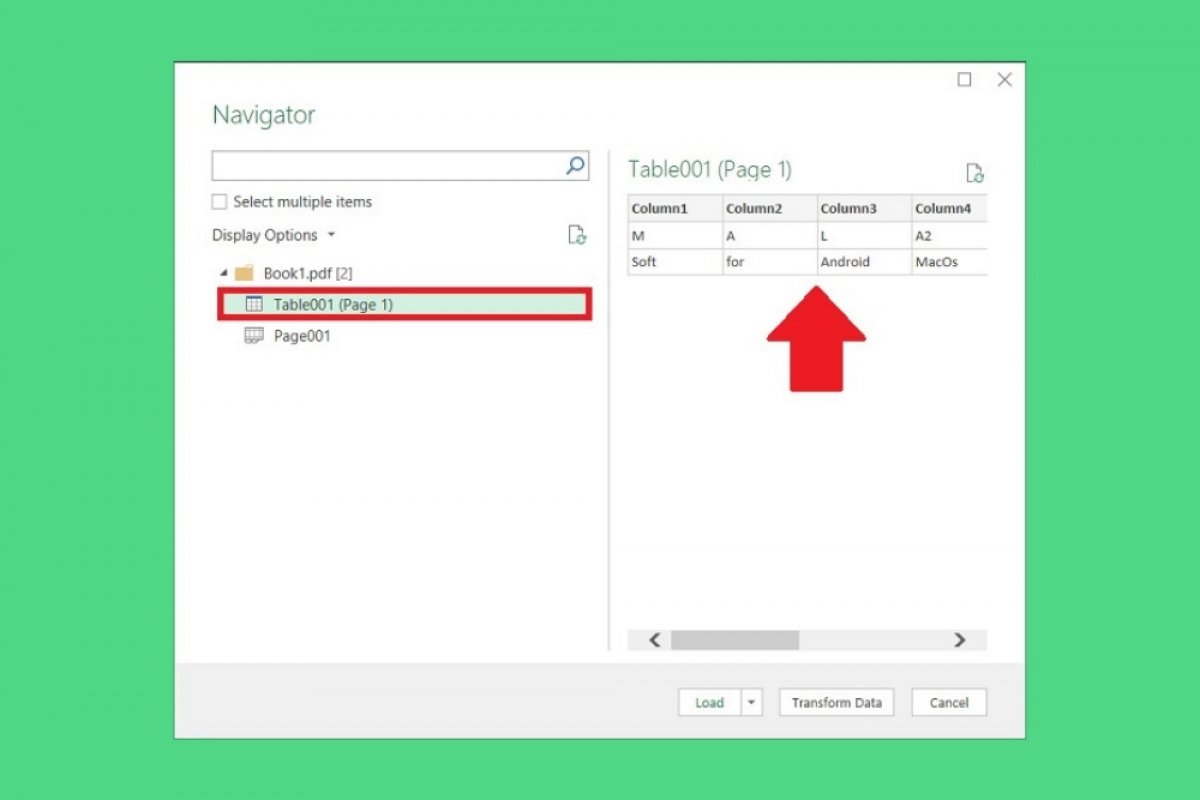Microsoft Excel permite convertir los datos de un archivo PDF de forma muy simple. Usa el método que te detallamos en esta guía si deseas importar el contenido de un documento de forma estructurada sin instalar ningún programa adicional.
El primer paso que debes dar es abrir el menú Data.
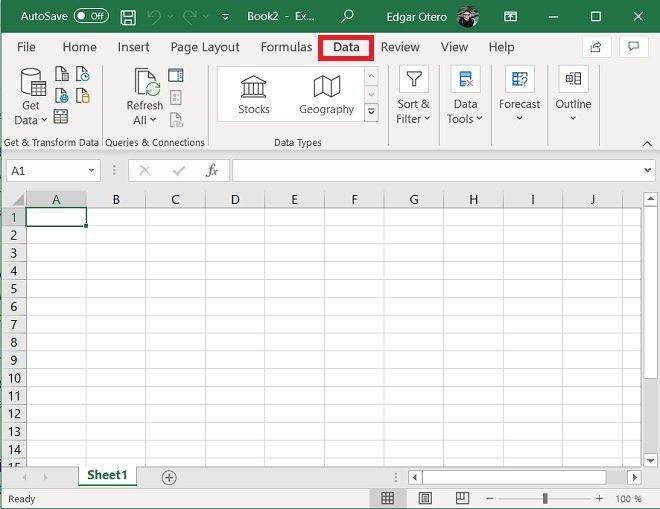 Menú de datos
Menú de datos
En la cinta de opciones inferior, localiza el botón Get data y haz clic en él.
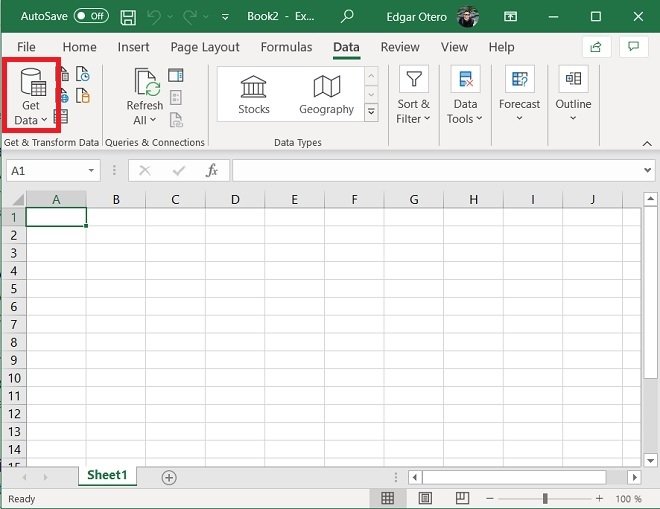 Función de importación de datos
Función de importación de datos
En el menú desplegable, sitúa el cursor en la opción From file y, seguidamente, haz clic en From PDF.
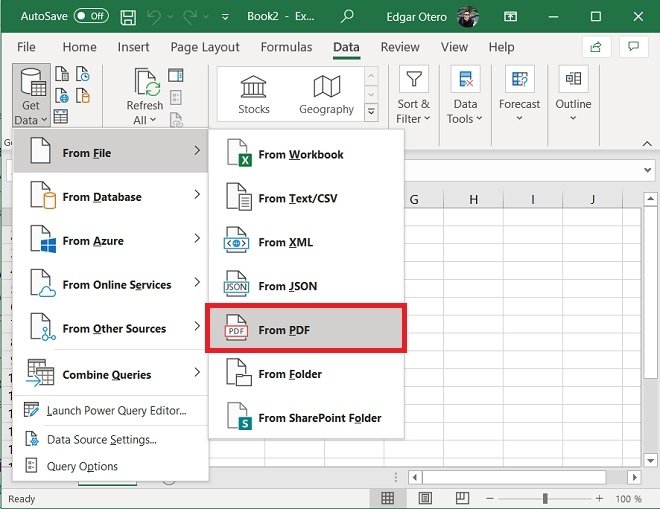 Importar desde PDF
Importar desde PDF
Usa el explorador de archivos para localizar el documento PDF que deseas usar en la importación de datos. Para seleccionarlo, haz un doble clic sobre él. Microsoft Excel se encargará de analizar el contenido del fichero y tratará de adaptarlo al formato de tabla. En la siguiente ventana, selecciona una de las tablas para visualizarla.
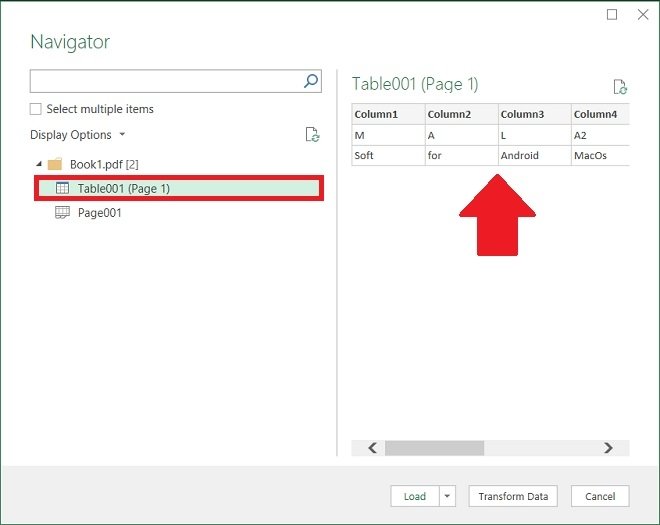 Previsualización del contenido
Previsualización del contenido
Si el contenido se adaptó correctamente, usa el botón Load para cargar los datos del PDF en la hoja de cálculo.
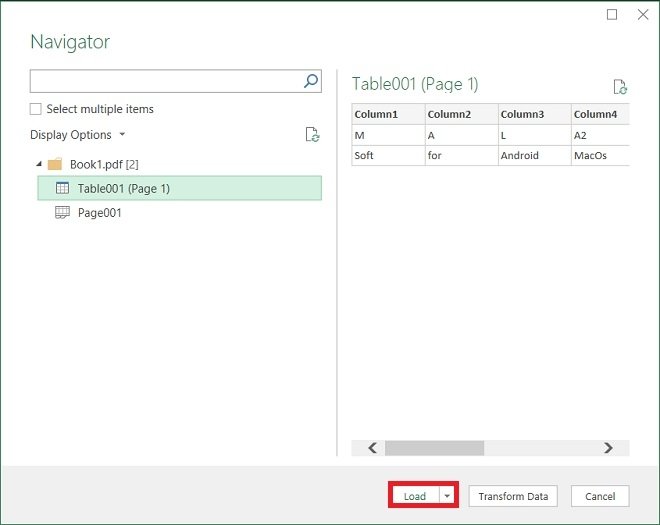 Leer datos
Leer datos
Como puedes observar en la siguiente imagen, Excel ha ordenado en columnas y filas el contenido del PDF.
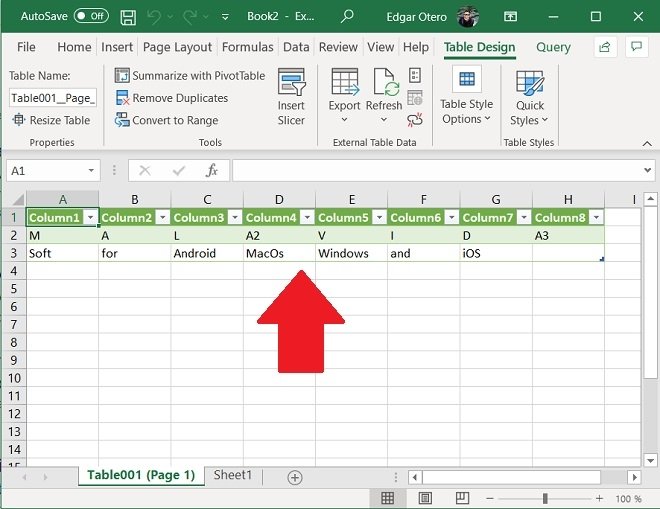 Resultado de la importación
Resultado de la importación
Al realizar este proceso, es necesario tener algunas cosas en cuenta:
- La importación de datos en PDF no es perfecta y puede requerir una edición posterior. Esta función es ideal para aquellos documentos que contienen tablas y texto. En ese caso, Microsoft Excel lo tiene mucho más fácil a la hora de interpretar el contenido y transformarlo a una hoja de cálculo.
- Este método prioriza los datos, no el formato. Por lo tanto, si esperas que Excel mantenga las imágenes, los colores y el tamaño de las columnas y las filas, es mejor que uses otro tipo de conversores.